- Hei, voiko joku kertoa parhaan tavan muuntaa .ts-tiedostot Divx-tiedostoon?
Ennen TS: n muuntamista DivX: ksi, tässä on jotain tärkeää, jonka sinun pitäisi tietää etukäteen. Seurauksena on, että asiat ovat helpompia, jos sinulla on jo täydellinen käsitys TS- ja DivX-muodoista.
TS on lyhenne sanoista Transport Stream (TS, TP, MPEG-TS, M2T), joka sisältää MPEG-2-osassa 1 määritellyn videon, äänen ja datan. Sitä käytetään laajalti DVB: ssä, ATSC: ssä ja IPTV: ssä.
DivX-tiedostomuoto on DivX, Inc: n tuote. DivX-muoto voi pakata pitkät videosegmentit pieniksi kokoiksi säilyttäen suhteellisen korkean visuaalisen laadun.

Muunna TS: n DivX: ään
Seurauksena on, että sinun on muunnettava TS-videot DivX-tiedostoon yhteensopimattomuuksien korjaamiseksi. Tänä aikana hyvällä TS-DivX-videomuuntimella on tärkeä rooli. Voit saada kaksinkertaisen tuloksen vain puolella vaivalla. Siksi tämän artikkelin tarkoituksena on suositella yhtä monipuolista videomuunninta, jolla voit muuntaa ja muokata TS-videoita helposti.
Yli 100 miljoonalla asiakkaalla, Aiseesoft Video Converter Ultimate tarjoaa hyvin suunnitellun käyttöliittymän ja ammattimaiset suodattimet. Lisäksi voit saavuttaa videon ja äänen editoinnin muutamalla napsautuksella. Siksi tämä TS-DivX-videomuunnin on ystävällinen sekä ammattilaisille että amatööreille.
Kaikkien tilanteiden vuoksi Video Converter Ultimate on kerännyt erilaisia työkaluja, joiden avulla käyttäjät voivat muuntaa, ladata, parantaa ja muokata video- ja äänitiedostoja parhaalla mahdollisella suorituskyvyllä. No, saat lisätietoja seuraavasta taulukosta.
| Täydelliset johdannot jokaisesta ominaisuudesta | |
|---|---|
| Video- ja äänimuotojen laaja tuki | Yli 1000 tuettua muotoa voit muuntaa 4K:n 1080p:ksi, muuntaa HD:n HD:ksi tai vain muuntaa 4K-formaatteja. Ja voit lisätä tai poimia ääniraitoja videoista korkealaatuisina. No, se tukee kaikkien tiedostojen erämuunnoksia. |
| Tarjoa tehokkaita muokkaustoimintoja | Kierrä, rajaa, vesileima, ota 3D-asetukset käyttöön, paranna videon laatua ja lisää muita video- ja äänitehosteita. |
| Reaaliaikainen esikatseluikkuna | Reaaliaikainen esikatseluikkuna voi heijastaa jokaisen pienen muutoksen heti. |
| Tarjoa kaikki esiasetetut profiilit | Se tarkoittaa, että voit valita lähtöformaatin tietystä kannettavasta soittimesta. Myöhemmin, siirrä muunnetut videot vain kyseiseen kannettavaan laitteeseen. |
| Mukauta lisäasetuksia | Aiseesoft TS to DivX -videomuunnin antaa käyttäjille mahdollisuuden muokata oletusprofiiliasetuksia. |
Itse asiassa nämä ovat eroja myös online-TS-DivX-muuntimien ja pöytätietokoneiden videomuunninohjelmistojen välillä. Toisella sanalla, voit saada paljon enemmän ominaisuuksia kuin tavalliset online-videomuuntimet käyttämällä Video Converter Ultimate -sovellusta.
Vaihe 1 Tuo TS-video
Lataa ja asenna ilmainen Aiseesoft Video Converter Ultimate. Käynnistä tämä TS DivX-videomuunnosohjelma. Napsauta "Lisää tiedosto" yläosassa tuodaksesi paikallisia TS-tiedostoja. Sillä ei ole väliä kuinka monta TS-videota tuot, koska Video Converter Ultimate voi aina muuntaa TS-videot DivX-erään korkealaatuisena ja nopeaa muuntamisnopeutta käyttämällä.
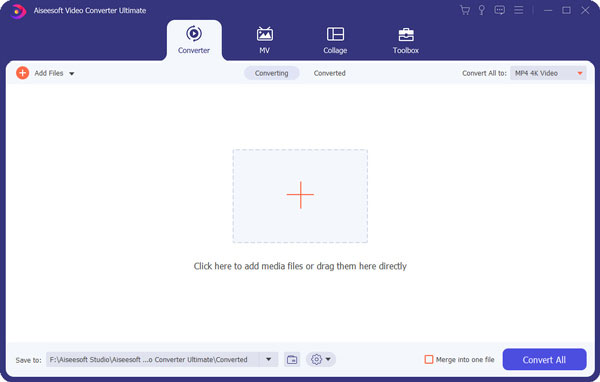
Vaihe 2 Muokkaa TS-videota
Napsauta "Muokkaa" saadaksesi uuden ponnahdusikkunan. Tässä on 6 eri osaa, mukaan lukien "Kierrä", "3D", "Rajaus", "Vaikutus", "Paranna" ja "Vesileima". Lisäksi voit käyttää kolme viimeistä videotehostetta erässä. Katselemalla sen alkuperäistä ja tulostettua esikatseluikkunaa voit seurata kaikkia tekemiäsi muutoksia heti.
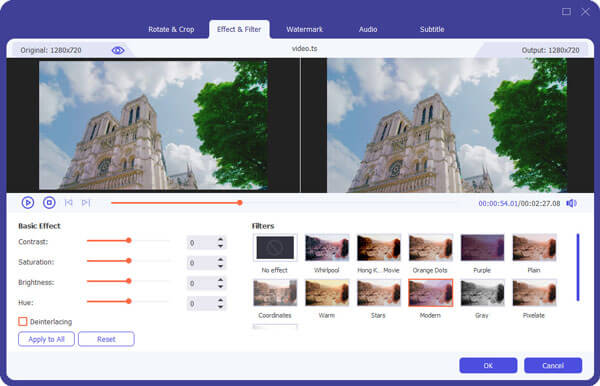
Jos et ole tyytyväinen TS-videon laatuun, voit valita "Paranna" TS-DivX-muuntimen yläosasta. Valitse vain tietty vaihtoehto tarkistaaksesi resoluutiota, optimoidaksesi kirkkauden ja kontrastin, poistaaksesi videomelun tai vähentääksesi videon tärinää. Tallenna kaikki muutokset vihdoin "Käytä kaikille" tai "Käytä".

Vaihe 3 Muunna TS DivX-videoksi
Etsi ja napsauta "Profiili" alareunassa. Valitse avattavasta valikosta "Yleinen video". Myöhemmin voit valita "DivX Video (* .avi)" asettaaksesi DivX-videolähtövideomuotoksi.
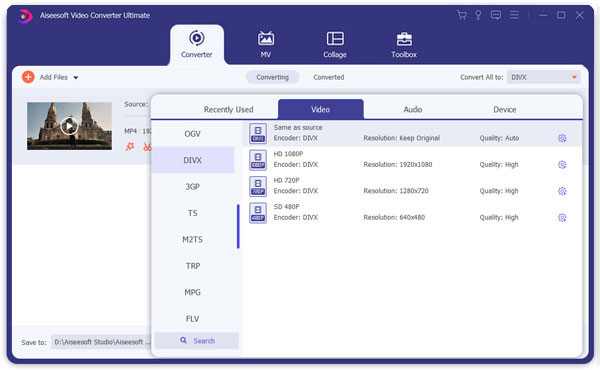
Voit säätää profiiliasetuksia valitsemalla sen lisäksi "Asetukset". Seurauksena on, että voit muuttaa video- ja ääniasetuksia vapaasti. Napsauta "OK" siirtyäksesi eteenpäin. Valitse "Selaa" asettaaksesi lähtökansion. Napsauta sitten "Muunna" aloittaaksesi muuntaa TS DivX: ksi.
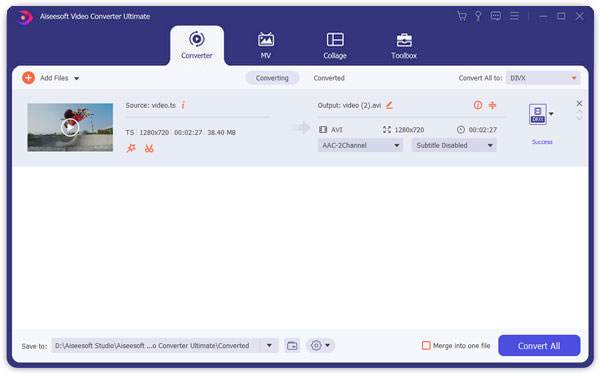
Tietysti voit käyttää myös online-TS-DivX-muunnosta, jos sinulla on muutama TS-tiedosto muunnettava. Varmista enimmäiskoko ja tarkista Wi-Fi-tilasi etukäteen. Muuten TS: n ja DivX: n muuntaminen verkossa saattaa viedä kauan.
Convertio on yksi suosituimmista online-videomuuntajista, joka tukee käyttäjiä muuntamaan TS-videoita monista eri lähteistä. Ja voit tallentaa muunnetun DivX: n myös pilveen.
Plussat:
Miinukset:
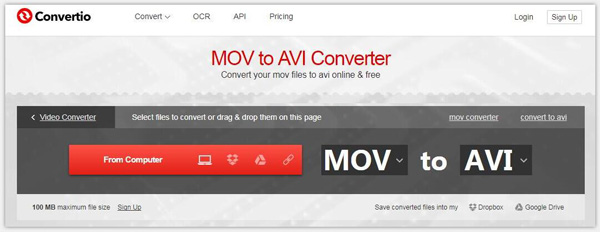
Kaiken kaikkiaan kaksi edellä mainittua videomuuntajaa voivat muuntaa TS-videot DivX: ksi useimmissa suhteissa. Jos sinulla on jotain muuta hyvää TS-DivX-videomuunninta suositella, kirjoita vain kommentteihin jakaaksesi meille. Lisäksi ota rohkeasti yhteyttä, jos sinulla on vaikeuksia yllä olevien kappaleiden suhteen.